windows11电脑中如果wifi找不到网络了要怎么办呢,用户先打开windows11电脑的设置选项,然后点击其他疑难解答选项,点击运行internet链接,让系统自动修复这个问题,也可以打开设备管理器,点击更新无线网卡设备的驱动程序,等待驱动程序更新安装完成,windows11电脑中wifi就能找到网络。
windows11wifi找不到网络解决方法
方法一
1、打开开始菜单,进入“设置”,在设置中找到进入“疑难解答”
2、在选项下可以看到“其他疑难解答”点击进入,点击internet链接右侧的“运行”
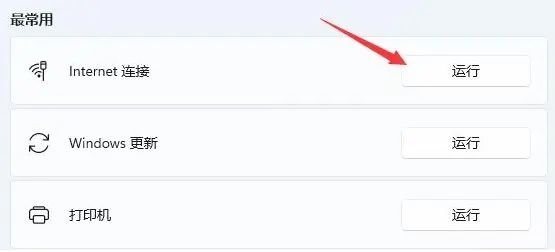
3、系统会自动帮助你解决wifi无法链接的问题
方法二
1、也可能是缺少了无线网卡驱动
2、尝试打开开始菜单,在上方搜索并进入“设备管理器”
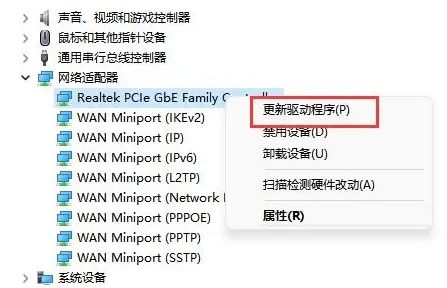
3、展开网络适配器,找到无线网卡设备,右键选中,点击“更新驱动程序”
4、选择“自动搜索驱动程序”让电脑为你搜索并安装驱动即可